

作者: Gina Barrow, 最新更新: 2017年10月20日
“如何撤消恢复出厂设置? 你知道怎么 恢复出厂设置后恢复Android? 我需要尽快恢复手机数据。 谢谢!"
是! 您输入了有关恢复出厂设置后如何还原Android的正确文章。 这是2022中推荐的解决方案。
多年来,我们一直在为 Android 编写应用程序,我们开发了一款功能强大且操作简单的工具。
这里有一个提示: 下载FoneDog Android数据恢复 只需点击几下即可轻松检索已删除的数据。 如果您想尝试其他一些解决方案,请查看以下内容以找到您自己的最佳解决方案。
Android的数据恢复
恢复已删除的邮件,照片,联系人,视频,WhatsApp等。
使用或不使用root快速查找Android上的丢失和删除数据。
与6000 + Android设备兼容。
免费下载
免费下载

TIPS:
部分1。 Android Factory重置是什么?部分2。 出厂重置后恢复Android数据部分3。 如何在出厂重置安全有效后恢复Android视频指南:如何在恢复出厂设置后恢复Android数据部分4。 结论
Android上的恢复出厂设置会清除设备中存储的所有信息,并将其恢复为默认设置或制造商设置。 您可以在Android设备上执行不同类型的重置。 有软重置,硬重置和出厂重置。 软复位是最简单和最基本的形式,仅用于重启设备电源或关闭设备然后重新打开。
进行软重置以尝试快速刷新所有出现故障的应用程序或通常在应用程序运行不佳时执行的Android设置。 恢复出厂设置会清除Android手机的操作系统,从而删除所有已下载和安装的应用程序,设置和内容,就像全新的设备一样。 另一方面,硬重置可修复或重置系统中的任何硬件。
您可能需要恢复出厂设置的原因和情况有很多种。 在任何故障排除方案中,您必须尽可能地将工厂重置作为最后的手段。 以下是一些最常见的情况,为什么需要恢复出厂设置:
如果在进行任何工厂重置之前仍有机会备份手机数据,请执行此操作。 备份存储在手机内部和外部存储器中的所有信息,以确保您仍然拥有所需的一切。

有关如何进行恢复出厂设置的步骤取决于Android设备的品牌和型号。 但是,大多数Android设备都有类似的设置,只有几个机会。 它们可能只是在过程中使用哪些键而不同,但整个目的是相同的。
为了确保您仍然拥有所需的所有内容,您可以切换备份我的数据和自动还原。 设置备用帐户,也可以使用设备上使用的同一Google帐户。
对于不同的Android设备,此过程会略有不同,因此您可以参考手机的特定出厂重置步骤来确定。 一旦您的Android手机启动,它会要求您设置设备,就像它是全新的时一样。 完成初始设置过程,您现在可以从备份中恢复应用程序和设置。
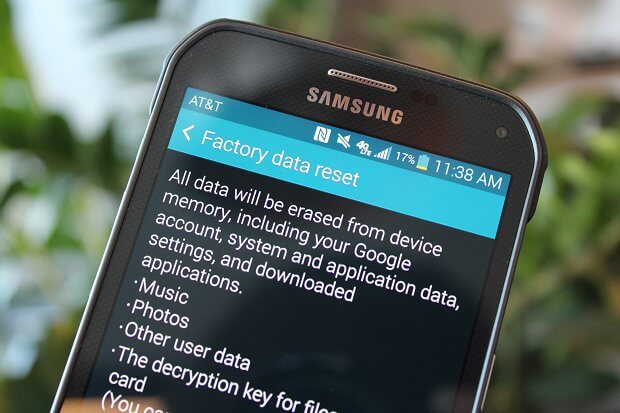
Android是灵活的操作系统,有很多选项可以在恢复出厂设置后恢复数据。 它可以是手动,自动或来自Google帐户。 了解如何在下面执行以下各项操作:
在恢复出厂设置之前,您可以先将手机数据手动备份到SD卡或计算机上。 您可以将文件导出到SD卡,并在进行恢复出厂设置时轻松将其删除。 完成重置后,您可以插回SD卡并从那里恢复文件。
另一种方法是将它们复制到计算机上。 使用USB线将Android手机连接到计算机,然后打开保存重要文件,应用和数据的文件夹。 通过创建新文件夹将它们复制到计算机。 如果需要,您可以不时更新备份。 恢复出厂设置后,您可以根据需要移回所有文件,应用程序和数据。
如果已在设置中选中“自动还原”选项,则可以在恢复出厂设置后恢复Android。
这将在重新安装应用程序时自动恢复备份的设置和数据。
如果您启用了Google同步选项,那么您就没有问题 恢复出厂设置后恢复Android。 从初始设置开始,系统将询问您是否要从Google恢复所有同步数据。 只需确认并等待,直到应用整个数据。 要在恢复出厂设置之前知道您是否同步了数据,请参阅以下内容:
但是如果你没有任何备份呢? 您可能会惊讶于您的手机应用程序全部消失了 恢复出厂设置后恢复Android.
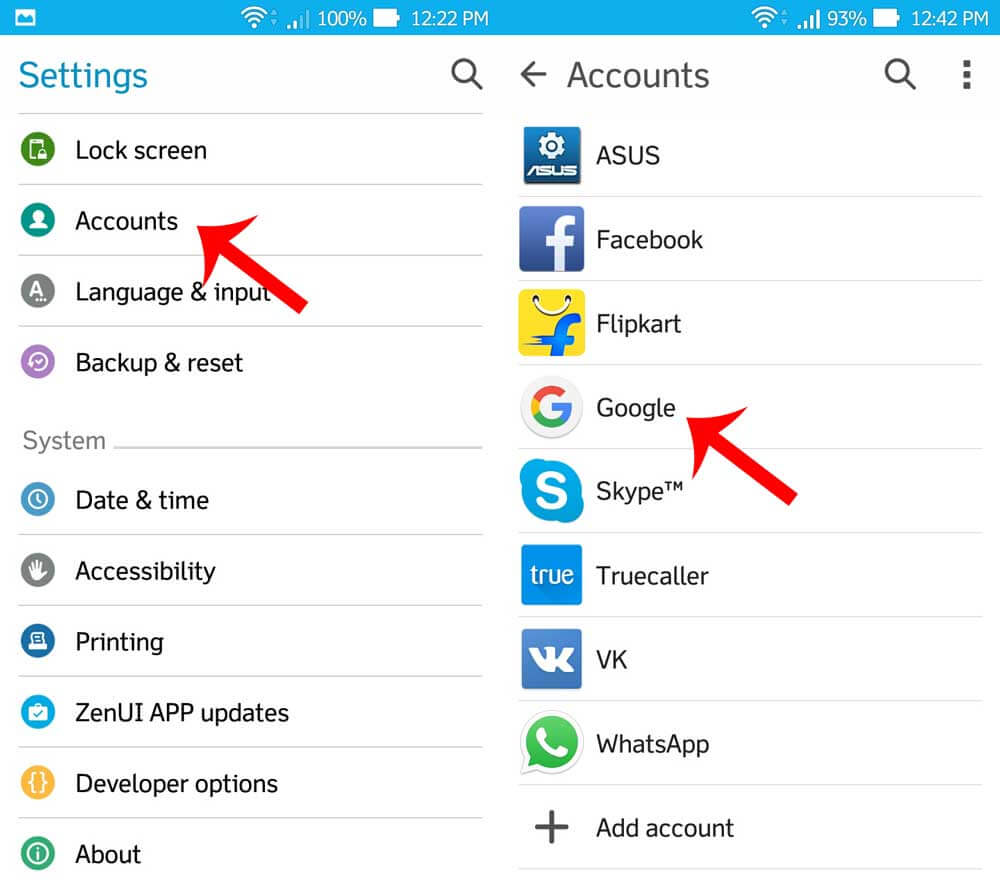
无论何时进行恢复出厂设置,都有一种安全有效的方法来处理数据丢失。 FoneDog Toolkit- Android数据恢复 有能力 恢复出厂设置后恢复Android 安全方便。 此恢复程序知道如何处理您的个人数据和信息,以便完美处理您的 Android 设备并顺利执行恢复。 这个工具最适合那些不熟悉恢复技术的人。 以下是您可以在其中看到的一些功能 FoneDog Toolkit- Android数据恢复:
要学会如何有效 恢复出厂设置后恢复Android,请按照以下简单指南操作:
开始恢复所需要做的第一件事就是下载 FoneDog Toolkit- Android数据恢复 并将其安装在您的计算机上。 您也可以按照基于点击的安装指南进行操作。 成功下载并安装程序后,启动 FoneDog Toolkit- Android数据恢复 并使用USB线将Android设备连接到计算机。 在软件完全识别连接之前等待几秒钟。
请注意:
如果这是您第一次将Android手机连接到计算机,那么它会要求您安装必要的驱动程序。

将Android手机连接到计算机 - 步骤1
下一步是通过参考Android手机的设置和软件版本在Android设备上启用USB调试。 大多数Android设备都有类似的步骤,因此您可以参考以下内容:
Android的4.2及以上
对于Android 3.0到4.1
USB调试只是Android设备和计算机之间的连接,在此过程中不会造成任何伤害。 单击计算机屏幕上的“确定”继续。

在Android上启用USB调试 - 步骤2
下一个屏幕将显示您可以在Android设备上恢复的所有文件类别。 标记要还原所需的所有文件,然后单击“下一页 ' 接着说。

选择要扫描的文件类型 - 步骤3
在扫描开始之前,请确保您有足够的电池来支持恢复过程。 您必须至少拥有20%电池才能继续。 扫描可能需要一段时间,具体取决于Android手机中恢复的文件的总负载。 当它停止时,它将显示屏幕左侧的所有类别,同时您可以预览右侧的所有恢复的项目。 你现在可以 恢复出厂设置后恢复Android 在此刻。 请记住,您可以恢复所有文件并将其下载到计算机,还可以选择性地还原您只需要的文件。 如果必须然后设置文件夹目的地并单击',则逐个标记它们恢复'按钮位于屏幕底部。

在Android上预览和恢复已删除的文件 - Step4
有很多方法可以 恢复出厂设置后恢复Android 并且您唯一需要确保的是避免进一步的数据丢失。 去保持您的信息安全和保密的过程就像 FoneDog Toolkit- Android数据恢复. 您可以恢复Android设备上的所有文件,例如联系人,消息,照片,视频,音乐等等。
发表评论
评论
热门文章
/
有趣乏味
/
简单困难
谢谢! 这是您的选择:
Excellent
评分: 4.3 / 5 (基于 116 评级)